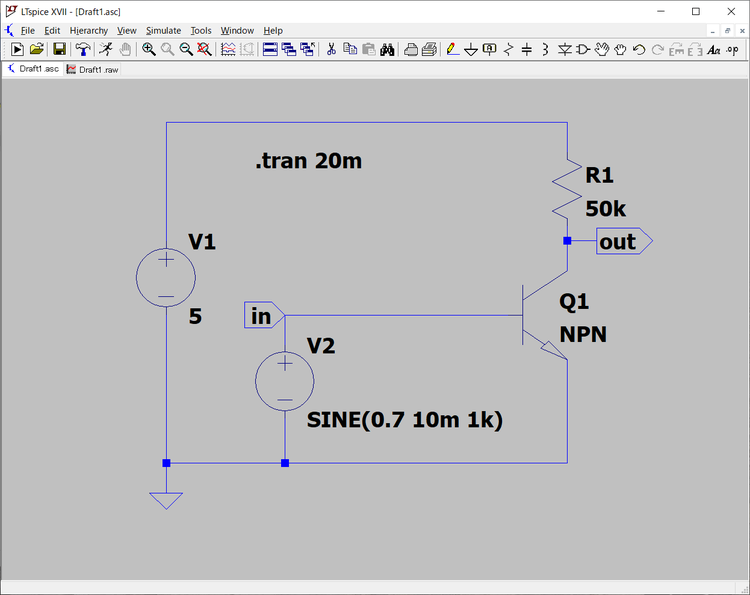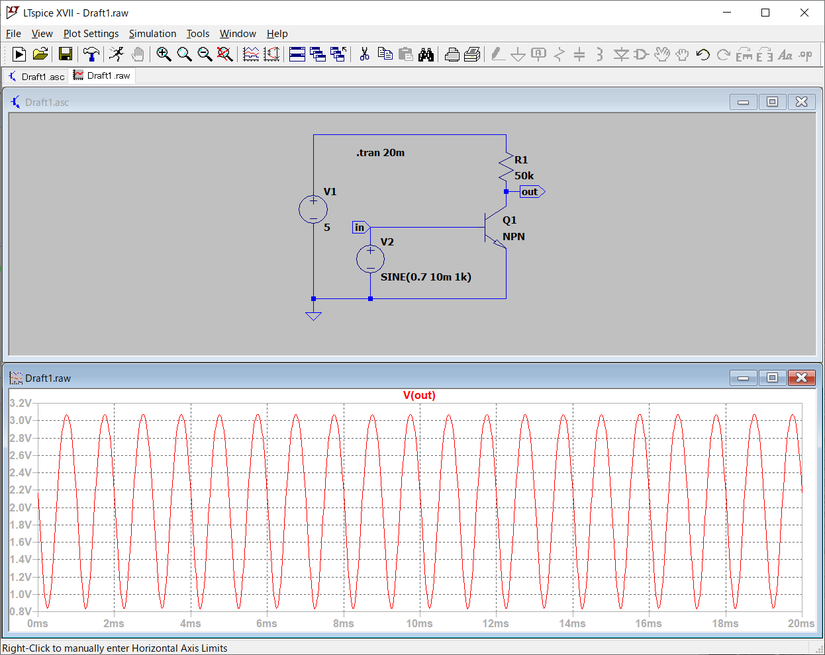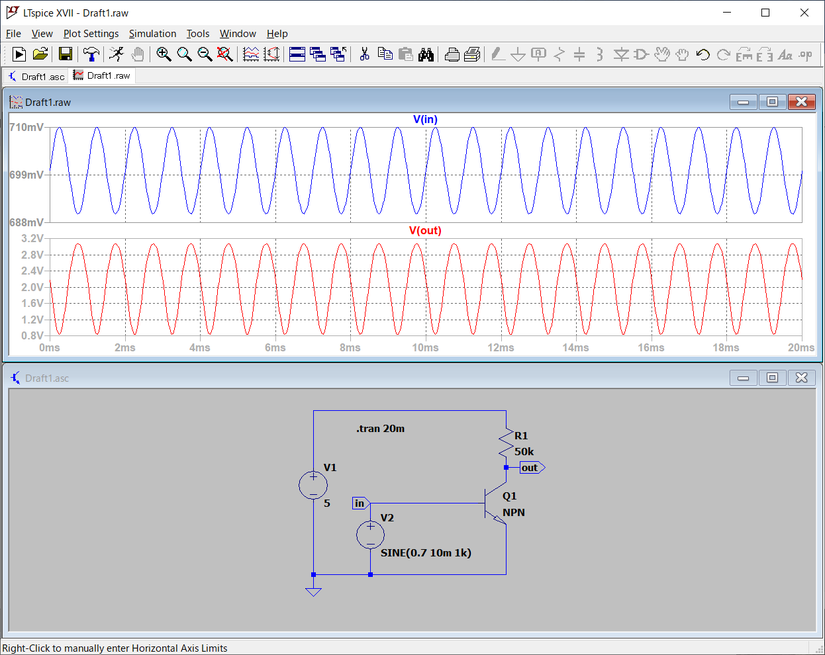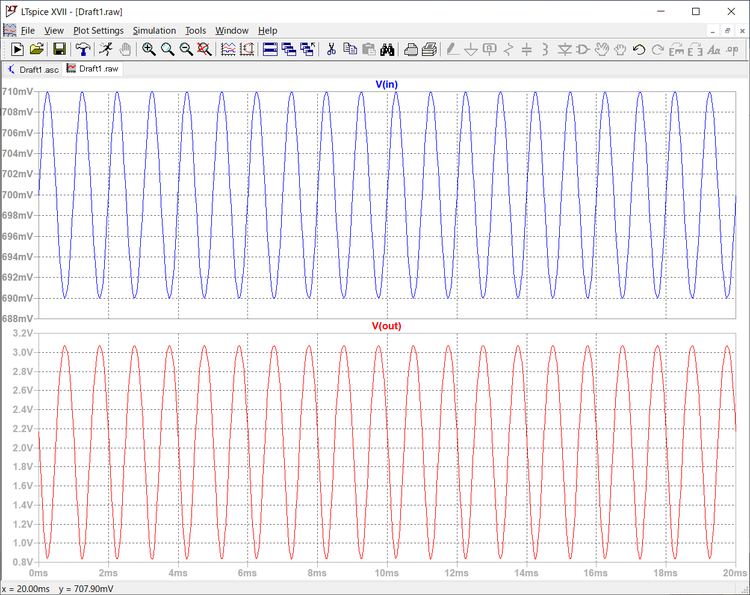LTspiceでトランジスタ活用②負荷抵抗を追加し信号の増幅を確認する
前回、DC解析でベース電流に対して電流増幅率を乗じたコレクタ電流が流れることを確認しました。コレクタに抵抗を接続すると、コレクタに流れる電流に応じて抵抗の両端に電圧降下による電圧が生じます。また、コレクタに流れる電流の値が変動すると抵抗の両端の電圧もオームの法則にしたがい変動します。
電流 I 、電圧 E 、抵抗 R の関係は次のようになります。
電流の変動による電圧の変動は、次の式に従います。
ΔE = ΔI R
●テスト回路
前回の回路では、ベース電流はステップごとの変化ですが、今回は正弦波を加えます。コレクタに加える電圧もステップ動作から電圧を固定し、コレクタに抵抗を接続します。
次のような回路となります。
過渡解析のシミュレーションを設定しています。シミュレーションは20msで停止します。入力信号が1kHzの正弦波なのでピークが20くらい表示されます。
シミュレーション結果は、次に示すように入力信号の100倍くらいの正弦波がコレクタの出力に表れています。
●バイアス回路
トランジスタのベース-エミッタ間電圧が0.6V以下ではOFFになったままです。動作させるためにはベース-エミッタ間に適切なバイアス電圧が必要です。ここではバイアス回路の代わりに、Voltageの電圧源が正弦波の信号に0.7Vの直流のオフセット電圧を加えてトランジスタの直流バイアスとしています。
●シミュレーション結果
シミュレーションを行い、outの電圧をグラフ表示すると上記のように±1.1Vくらいの正弦波が表示されます.入力信号は1kHz、±10mVですので約百倍の信号が出力されています。
●入力信号もグラフ表示する
入力信号もグラフに表示します。しかし、同じグラフ面に表示するとスケールが違いすぎるので、別のグラフ画面に表示します。
●グラフ画面を追加するAdd Plot Pane、Add Traces
グラフ画面をマウスの右ボタンでクリックして表示されるリストから[Add Plot Pane]を選択すると、グラフの表示領域が新しく追加されます。この追加されたペイン(グラフ面)をマウスの右ボタンでクリックして表示されるリストからAdd Tracesを選択すると、グラフに表示する項目を選択する画面が表示されます。この中からV(in)を選択すると次に示すようにV(in)の入力信号が表示されます。
グラフ表示を拡大すると、次のようにV(in)の±のピークが690mVから710mVの間に展開し±10mVの正弦波の入力信号であることが確認できます。0.7Vの直流のオフセットの±10mVの正弦波の入力信号となります。
●トランジスタのバイアス回路
今回はVoltageの信号源が信号にバイアス電圧を追加しましたが、実際の回路ではバイアスを考慮した回路が必要になります。次回、このバイアス回路について確認します。
(2021/7/10 V1.0)
<神崎康宏>